iPhone'un Titrememesi Sorununu Giderin [6'te 2025 Kanıtlanmış Yöntem]
Titreşim, yüzüğün ekli bir özelliğidir, böylece yüzük sesini açmak uygunsuz olduğunda vücudunuz bunu hissedebilir. Hatta sessiz modda bile açabilirsiniz. Ancak kullanıcılar, iPhone sessizde titremiyor veya bildirim geldiğinde çalması, bazı önemli bilgilerin kaybolmasına yol açar. Bu makale bunu nasıl düzelteceğinizi gösterecektir.
SAYFA İÇERİĞİ:
Bölüm 1. iPhone'um Neden Titremiyor?
iPhone'un titrememesi birçok nedenden kaynaklanabilir. Aşağıda ana üç neden sıralanmıştır. Bunları tek tek kontrol edebilirsiniz. Ancak sorunların her yerde ortaya çıkabileceğini lütfen unutmayın. Bu nedenle, bu sorunu düzeltmek için aklınıza gelebilecek her şeyi kontrol edin.
Titreşim açık değil: Bu sebep kulağa saçma geliyor ama önemli. Bazı senaryolarda titreşimi açabilirsiniz ama iPhone'unuz diğerlerinde titreşmeyecektir.
Sistem hataları: iOS hatalar yapıyor, bu yüzden Apple onu güncel tutuyor. Sistem hataları bazı özelliklerin normal şekilde çalışmasını engelliyor.
Fiziksel hasar: Titreşim, iPhone'unuzun fiziksel bileşenlerine göre çalışır. Bu bileşenler su veya tozdan hasar görürse, ayarlar ve iOS sistemi iyi olsa bile titreşim çalışmaz.
Bölüm 2. iPhone'un Titrememesi Sorununu Çözmenin 5 Yolu
Yöntem 1. Zil/Sessiz modunda titreşimi açın (Eski iOS)
Öncelikle sessiz veya zil sesi modunda titreşimi etkinleştirip etkinleştirmediğinizi kontrol edelim. Ancak, hangi senaryoda titreşimi açmak istediğinize bakılmaksızın, lütfen önce iPhone'unuzun doğru modda olup olmadığını kontrol edin. Yan taraftaki Zil/Sessiz düğmesine bakın. Turuncu şerit, Sessiz mod. Eğer göremiyorsanız, iPhone'unuz Ring modundadır. Bu kontrol tüm iOS sürümleri ve iPhone modelleri için çalışır.
1 Adım. Açın Ayarlar uygulama ve dokunun Sesler ortada.
2 Adım. Ekranın üst kısmından Zil ve Sessiz modlarında titreşimi etkinleştirebilirsiniz.
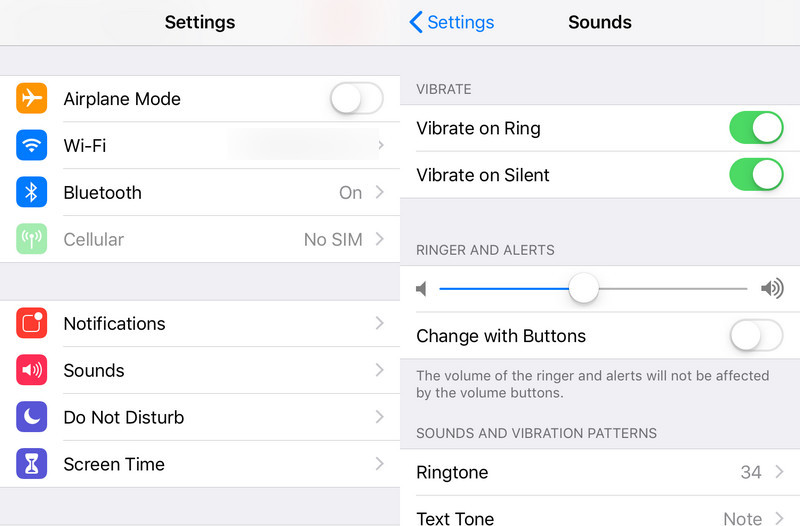
Yöntem 2. Erişilebilirlikte Titreşimi Etkinleştirin (Yeni iOS)
iOS 16 ve üzeri için, tüm iPhone için titreşimi etkinleştirmek üzere Erişilebilirlik'e gitmelisiniz ve Zil/Sessiz modunda Titreşim için böyle bir düğme yoktur. Erişilebilirlik'te titreşimi etkinleştirmezseniz, titreşim ayarlarınız çalışmaz.
1 Adım. Açılış Ayarlaraşağı kaydırın ve Engellilerin kullanımları için uygunluk .
2 Adım. Fiziksel ve Motor, dokunun Dokunma ilkinde.
3 Adım. Toggle titreşim üzerine.
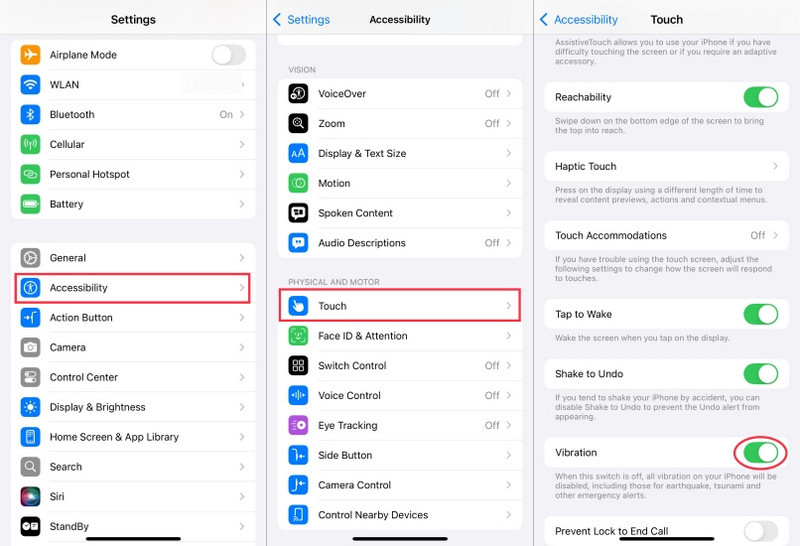
Yöntem 3. Rahatsız Etmeyin Modunu Kapatın
Bu durumda, iPhone'unuzun sağ üst kenarından aşağı doğru kaydırın ve odak Rahatsız Etmeyin modunu kapatmak ve iPhone titreşiminizi tekrar kontrol etmek için ay desenli simgeye dokunun.
Yöntem 4. iOS Sürümünü Güncelleyin
iOS sürümünde iPhone'unuzun normal kullanımını etkileyen her zaman küçük hatalar vardır. Bu nedenle, iOS'unuz en son sürüm değilse, iPhone'unuzun titrememesinin nedeni bu olabilir. Bu nedenle, iOS sürümünüzü en son sürüme güncelleyin ve bu hatanın giderilip giderilmediğine bakın.
1 Adım. Açın Ayarlar Ana ekranda uygulamaya dokunun ve Genel.
2 Adım. Klinik .
3 Adım. Musluk Şimdi Güncelle or Bu Gece GüncelleBirkaç dakikadan bir saate kadar sürebilir.

Yöntem 5. Tüm Ayarları Sıfırla
Daha önce de belirttiğimiz gibi, nedenler her yerde olabilir. Eğer bulamazsak, iPhone'unuzdaki tüm ayarları sıfırlamak bu sorunu çözmek için son çaredir. iPhone'un titremesini engelleyen tüm olası yanlış işlemleri ortadan kaldırır.
1 Adım. Açılış Ayarlar ve dokunun Genel.
2 Adım. Alt tarafa gidin ve dokunun iPhone'u Aktarın veya Sıfırlayın.
3 Adım. Musluk Reset Ve seç Tüm Ayarları Sıfırla açılır pencerede.
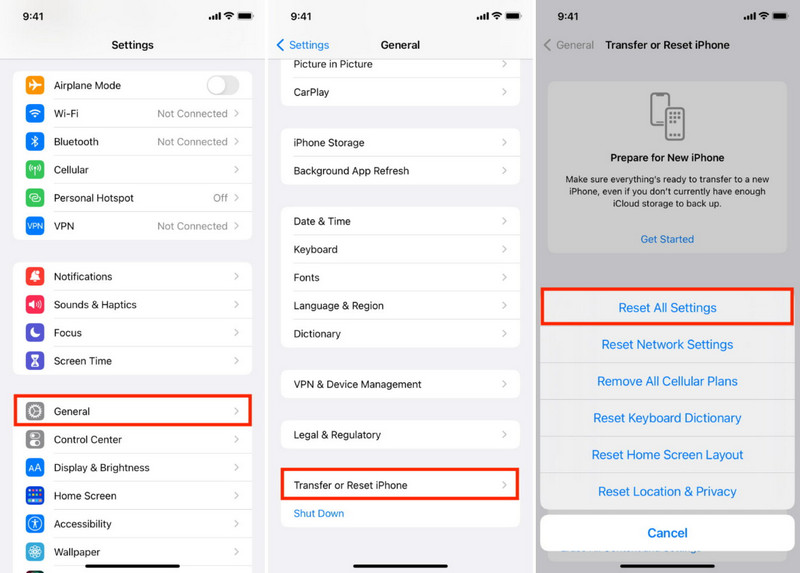
Bölüm 3. iPhone'da Rastgele Titreşim Nasıl Durdurulur/Düzeltilir
Bu makale, titreşmeyen bir iPhone'u düzeltmenin beş yolunu özetliyor. Ancak, iPhone'unuz rastgele titrerse ve 5 çözümden herhangi biri sizin için işe yararsa ne olur? İşte nihai çözüm: iPhone'unuzu şu şekilde onarın: Apeaksoft iOS Sistem Kurtarma.
Bu program iPhone'unuzdaki titreşim dahil 20'den fazla sorunu tespit edebilir ve bunları normale döndürebilir. Tüm süreç sadece birkaç dakika sürecek ve düzeltme otomatik olarak çalışacaktır.
Ayrıca, iPhone'unuz rastgele açılıyorsa veya beyaz ekranda takılı kalıyorsa, bu program bunu dakikalar içinde sizin için düzeltecektir.
iPhone'un titreşmeme sorununu düzeltin
iPhone'un titrememe sorununu nasıl çözebileceğimize bakalım.
1 Adım. Bu programı bilgisayarınıza iki bağlantıdan indirin. Yüklemek ve başlatmak için çift tıklayın. Ana arayüzde, tıklayın iOS Sistem Kurtarma.

2 Adım. Sorun ciddi değilse, Hızlı düzeltme bir dakika içinde onaracaktır. Ancak işe yaramazsa, tıklayın sabit düğmesini tıklayın.

3 Adım. seçmek Standart mod or Gelişmiş mod ve tıklayın Onaylamak. Lütfen Gelişmiş modun iPhone'unuzdaki tüm verileri sileceğini unutmayın. Bu nedenle, bu modu seçerseniz önce verileri yedekleyin.

4 Adım. Sonraki arayüzde iPhone modelinizi onaylayın ve yazılımı indirin. Tıklayın SonrakiSon arayüzde, programın sorunu düzeltmeye başladığını göreceksiniz. İşlem çubuğunu da görebilirsiniz. İşlem birkaç dakika içinde tamamlanacaktır.

Sonuç
Bu makale, sorunun nasıl düzeltileceğini göstermektedir iPhone titreşmiyor adım adım sorun. Şu adımları izleyin: önce ayarları kontrol edin, sonra sistem sorununu çözün. Ve Apeaksoft iOS Sistem Kurtarma'nın iOS sistem sorunlarını otomatik olarak düzeltmenize yardımcı olduğunu unutmayın. Umarım bu makale yardımcı olur. Ailenizle ve ihtiyaç duyan arkadaşlarınızla paylaşmaktan çekinmeyin.
İlgili Makaleler
iPhone'da sesin çalışmaması aramaları ve müzik çalmayı etkiler ve ayrıca bildirimleri sessiz hale getirebilir. Nedenini bulmayı ve hızlıca düzeltmeyi öğrenin.
iPhone'u bulmak videolarda ses yok mu? Bu makale, bu sorunu çözmek için 7 yol ve 2 pratik yardımcı program sağlayacaktır. Gelin ve sizin için neyin işe yaradığını öğrenin!
iPhone 15 serisine sahipseniz çeşitli sorunlarla karşılaşabilirsiniz. Burada iPhone 15 sorunlarını nasıl hızlı bir şekilde çözebileceğinizi öğrenebilirsiniz.
iPhone'unuz servis yok dediğinde, bu sizi rahatsız edebilir. Endişelenmeyin. Bağlantınızı hızla geri yüklemenize yardımcı olacak bazı basit çözümlerimiz var.

